Не работает Гугл Фото на Айфоне. Что делать
Apple выпустила iOS 16.3.1 — минорный апдейт с исправлением мелких ошибок и оптимизацией. Визуальные изменения после установки таких технических обновлений практически незаметны, зато их скачивание всегда сопряжено с рисками, что iPhone начнет работать хуже. Но если после предыдущих апдейтов были системные ошибки, то теперь из-за iOS 16.3.1 перестают работать сторонние приложения. Выяснилось, что после обновления не работает Гугл Фото. Давайте посмотрим, из-за чего не работает облачное хранилище Google и как это можно попытаться исправить.
Рассказываем, что делать, если Гугл Фото не открывается
ПОДПИСЫВАЙТЕСЬ НА НАШ КАНАЛ В ПУЛЬСЕ MAIL.RU, ЧТОБЫ НЕ ПРОПУСКАТЬ ГОРЯЧИХ СТАТЕЙ
Содержание
- 1 Не работает Гугл Фото — что делать
- 2 Гугл Фото не открывается на Айфоне
- 3 Почему не загружается Гугл Фото
- 4 Не могу зайти в Гугл Фото
- 5 Гугл Фото не грузит — как исправить
Не работает Гугл Фото — что делать
Иногда установка обновлений приводит к неприятным последствиям, поэтому мы всегда рекомендуем присматриваться к ним и только потом скачивать на свой Айфон. Может показаться, что iOS 16.3.1 не проходила бета-тестирование, поэтому апдейт получился не совсем стабильным.
Может показаться, что iOS 16.3.1 не проходила бета-тестирование, поэтому апдейт получился не совсем стабильным.
Гугл Фото может не работать после обновления iOS
Однако на этот раз из-за обновления не работает Гугл Фото: об этом сообщили пользователи соцсетей, у которых после установки новой iOS перестало открываться облачное хранилище Гугл — это же подтверждают некоторые читатели в комментариях. При запуске лишь мелькает экран загрузки, после чего Гугл Фото вылетает.
В iOS 16.3.1 Apple исправила одну из уязвимостей, связанную с WebKit, которая позволяла вредоносному контенту выполнять произвольный код. По слухам, она как раз использовалась в работе Гугл Фото, поэтому у многих пользователей возникли вопросы к безопасности облачного хранилища. В любом случае, если вам важно, чтобы оно работало, пока не устанавливайте iOS 16.1.3, а если уже обновились — попробуйте исправления, которые должны помочь решить проблему.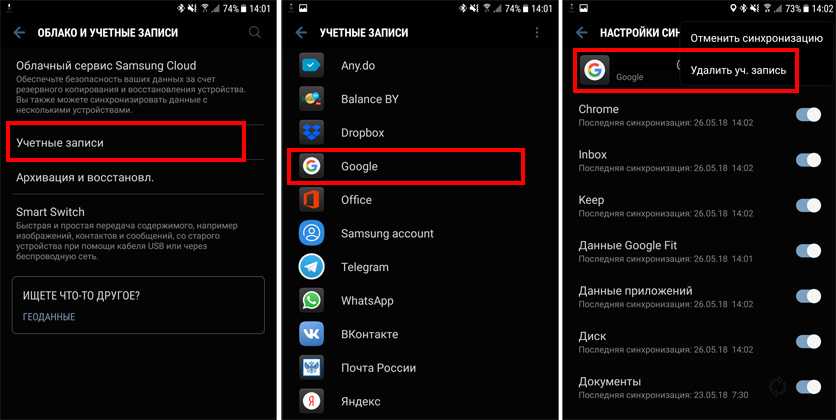
Обновлено: Google выпустила обновление приложения, в котором исправлены ошибки.
Гугл Фото не открывается на Айфоне
Если облачное хранилище Гугл Фото не открывается на Айфоне, стоит попробовать включить фоновое обновление, которое незаметно от пользователя подгружает новые данные. Так при входе в Гугл Фото вам не придется ждать загрузки превью и других настроек, а заодно вы сможете убедиться, что сервис работает в фоновом режиме. Это значит, что с ним все порядке и проблема явно не в вас.
Проверьте, включено ли обновление контента на Айфоне
- Откройте Настройки на Айфоне и зайдите в «Основные».
- Выберите «Обновление контента».
- Прокрутите вниз до Google Фото и активируйте переключатель.
- После этого включите авиарежим и попробуйте зайти в Гугл Фото снова.
Работает ли Apple в России в 2023: гарантия и активация iPhone, техподдержка и РСТ
Почему не загружается Гугл Фото
Учитывая, что проблема с Гугл Фото на данный момент не носит массового характера, вероятно, стоит проверить настройки сотовых данных: обратите внимание на то, чтобы они были включены.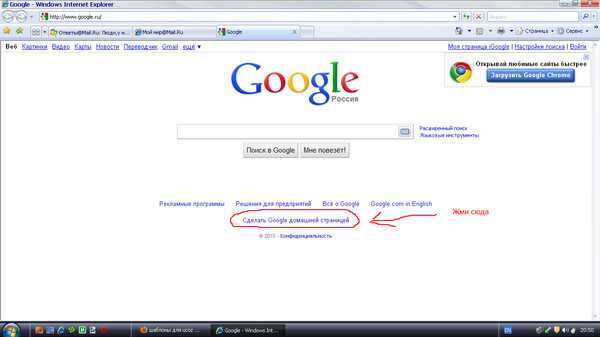
Проверьте, чтобы для Гугл Фото были включены сотовые данные
- Зайдите в Настройки.
- Выберите «Сотовая связь».
- Прокрутите список и включите ползунок возле Гугл Фото.
Заодно проверьте, не включена ли у вас экономия данных — вы могли ее активировать, когда настраивали Айфон для игр. Из-за этого параметра смартфон перестает выгружать снимки в облачные хранилища, включая iCloud и Гугл Фото. Для этого нужно зайти в «Параметры», находясь в пункте «Сотовая связь», и отключить «Экономия данных».
Как запускать Быстрые команды на Айфоне. Секретные способы, о которых ты точно не знал
Не могу зайти в Гугл Фото
На самом деле, даже если приложение Гугл Фото не работает, вы всегда можете воспользоваться веб-версией. Благо никакие обновления не затрагивают его работу. Она не отличается удобством, зато вы можете взаимодействовать с облачным хранилищем и даже перетаскивать туда снимки.
Веб-версия Гугл Фото работает без проблем
- Зайдите по этой ссылке.

- Нажмите кнопку «Открыть Гугл Фото» посередине экрана.
- Авторизуйтесь в своем аккаунте Google.
- Если система предлагает установить Гугл Фото, просто зайдите на сайт google.ru, вверху справа нажмите «Приложения» и выберите Гугл Фото.
Как видите, отличий действительно не так много: слева спрятано меню, а сверху есть кнопки поиска и добавления снимков. При желании вы можете нажать «аА» в строке поиска Сафари, чтобы скрыть панель инструментов. Пока не очень понятно, через сколько заработает приложение Гугл Фото на Айфоне, поэтому рекомендую добавить ярлычок веб-версии себе на экран «Домой».
ЗАДАВАЙТЕ СВОИ ВОПРОСЫ В НАШЕМ ТЕЛЕГРАМ-ЧАТЕ
Гугл Фото не грузит — как исправить
Вот еще несколько способов, чтобы вернуть Гугл Фото к жизни
Даже если фото не грузятся в Гугл Фото, «завести» приложение все равно можно. Я попробовал несколько раз нажать на значок, после чего главная страница медленно, но открылась. Вот еще несколько исправлений, которые должны помочь.
Вот еще несколько исправлений, которые должны помочь.
- Попробуйте включить VPN: это не гарантия успеха, но есть вероятность, что открыть приложение получится.
- Попробуйте переустановить или обновить приложение в App Store.
- Перезагрузите iPhone и попробуйте открыть приложение снова.
- Закройте другие приложения на Айфоне: возможно, из-за них Гугл Фото не открывается.
Обязательно попробуйте эти способы, чтобы запустить Гугл Фото до тех пор, пока разработчики не исправят ошибку. А заодно прочтите нашу статью о том, как понять, что Телеграм взломали: в ней мы разобрали несколько случаев, когда с мессенджером происходят странные вещи.
Проблемы AppleСоветы по работе с AppleФото на iPhoneHUAWEI Community — HUAWEI Community
HUAWEI Community — HUAWEI Community Чтобы улучшить наш веб-сайт и сделать его удобнее для вас, мы используем файлы cookie.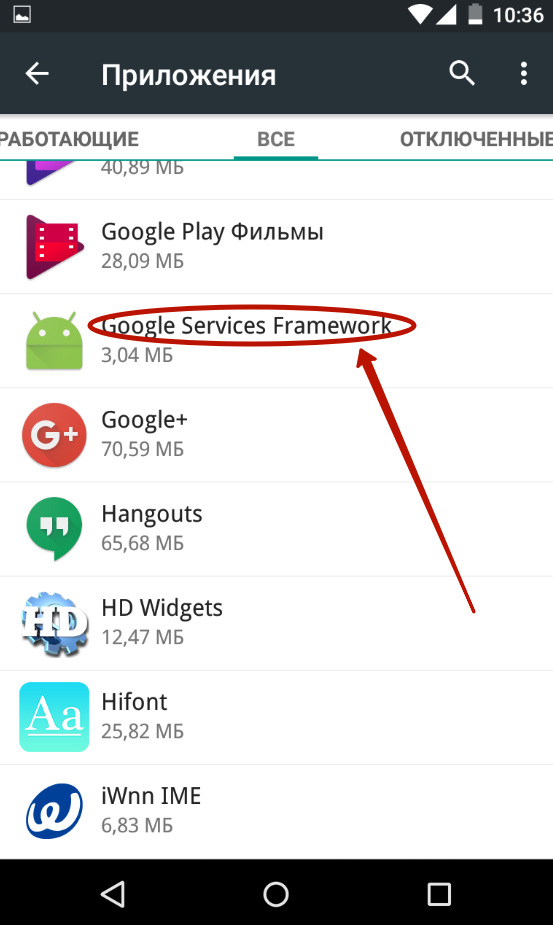 Продолжая его просматривать, вы принимаете нашу политику использования файлов cookie. Подробнее Для удобства используйте последнюю версию Internet Explorer или другой браузер.
Продолжая его просматривать, вы принимаете нашу политику использования файлов cookie. Подробнее Для удобства используйте последнюю версию Internet Explorer или другой браузер.Щупальца
{{/if}} {{else}}- Сообщество HUAWEI
- Детали темы
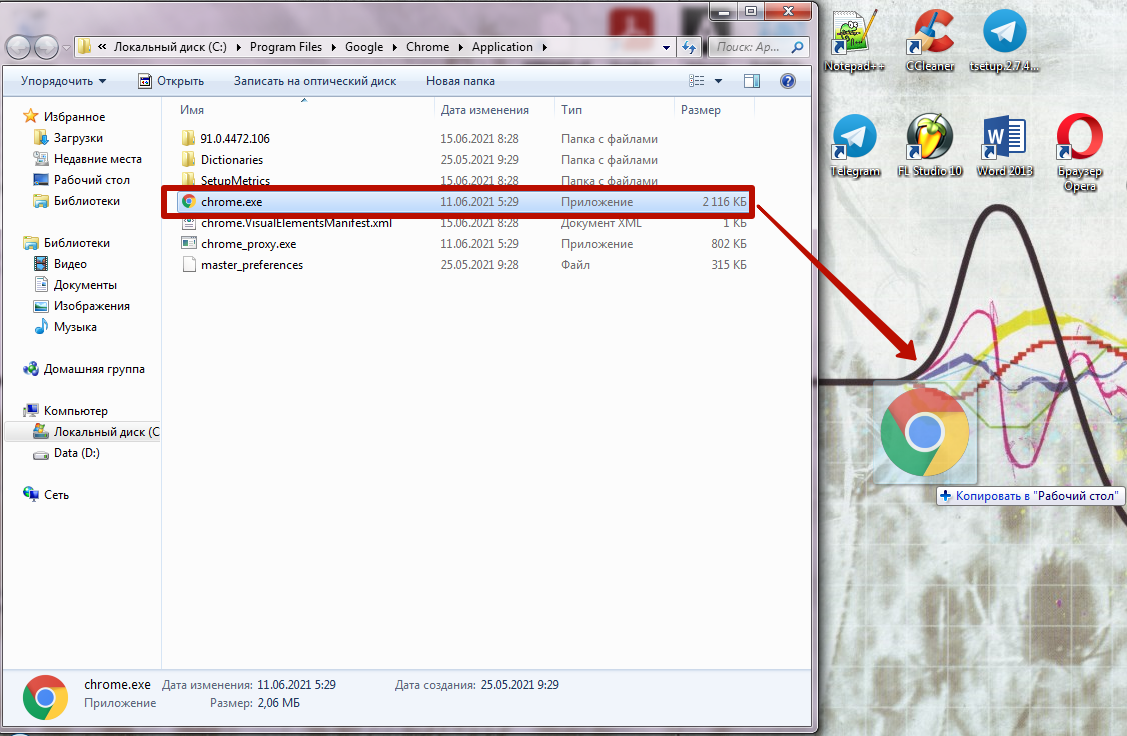 isSuperman == «1»)}}
{{/if}}
{{/if}}
{{if posts && posts.length > 0}}
{{each posts post index}}
{{if post.status == «0»}}
isSuperman == «1»)}}
{{/if}}
{{/if}}
{{if posts && posts.length > 0}}
{{each posts post index}}
{{if post.status == «0»}}{{post.storey}}#
{{if post.delReason!=»»&&post.delReason!=null&&post.delReason!=undefined}} {{deleteCommentReason}}{{post.delReason}} {{else}} {{deleteCommentText}} {{/if}}
- {{if (post.
 createUser.tagType == 1 || post.createUser.tagType == 2) || (post.createUser.tagType == 7 && post.createUser.kocGroupIcon && post.createUser.roleTag) || (post.createUser.tagType == 0 && post.createUser.groupUrl && post.createUser.groupName)}}
createUser.tagType == 1 || post.createUser.tagType == 2) || (post.createUser.tagType == 7 && post.createUser.kocGroupIcon && post.createUser.roleTag) || (post.createUser.tagType == 0 && post.createUser.groupUrl && post.createUser.groupName)}} {{post.createUser | formatUserGroup ‘roleTag’}}
{{/if}} -
{{post.createUser.userName}} {{post.createUser.levelName}} {{if post.isTop == «1»}}
{{topText}} {{/if}} {{post.storey}}# {{@ post.content}} {{if post.checkStatus==»2″||post.checkStatus==»3″}}{{commentReviewText}}
{{/if}} {{if post. checkStatus!=»2″&&post.checkStatus!=»3″}}
{{post.createDate | dateFormattersec}} {{if post.isVote == «1»}}
{{else}}
{{/if}} {{post.totalVotes}}
checkStatus!=»2″&&post.checkStatus!=»3″}}
{{post.createDate | dateFormattersec}} {{if post.isVote == «1»}}
{{else}}
{{/if}} {{post.totalVotes}}{{cancelText}} {{submitText}}
{{if post.posts != null && post.posts != «»}} {{/if}}
{{noReplyText}}
{{/if}} {{/each}}Поиск Google не работает на iPhone? 14 способов исправить это!
Большинство пользователей iPhone склонны полагаться на Google как на предпочитаемую поисковую систему. Кроме того, поиск Google также легко доступен через специальный виджет или приложение на iPhone. Поэтому любая неисправность или технические трудности, возникающие при работе с этим часто используемым сервисом, скорее всего, вас расстроят. И если вы один из таких пользователей, не волнуйтесь.
Кроме того, поиск Google также легко доступен через специальный виджет или приложение на iPhone. Поэтому любая неисправность или технические трудности, возникающие при работе с этим часто используемым сервисом, скорее всего, вас расстроят. И если вы один из таких пользователей, не волнуйтесь.
В этом сообщении блога я расскажу о некоторых из лучших исправлений Google Search, которые не работают на вашем iPhone. Эти решения помогут вам снова запустить поиск!
1. Проверьте подключение к ИнтернетуМедленное или плохое подключение к Интернету может вызвать проблемы с поиском Google на iPhone. Итак, проверьте подключение к сотовой сети или Wi-Fi.
- Убедитесь, что у вас есть действующий тарифный план.
- Убедитесь в наличии сильных сетевых сигналов.
- Включить/выключить сотовые данные или Wi-Fi.
- Подключитесь к правильной сети Wi-Fi.
- Перезагрузите маршрутизатор.
- Убедитесь, что у Google есть разрешение на доступ к вашим сотовым данным.

- Проверить, что сотовые данные не ограничены.
- Отключить VPN.
Чтобы обновить сеть, я рекомендую включать и выключать режим полета.
- Вызвать Центр управления.
- Коснитесь значка самолета .
Подождите 10 секунд. - Выключить Самолет режим .
Кроме того, вы можете сбросить настройки сети, если этот обходной путь не помогает с сетью.
- Перейдите в «Настройки» → «Основные» → «Перенос или сброс iPhone ».
- Нажмите Сброс .
- Выберите Сбросить настройки сети → Введите пароль .
- Коснитесь Сброс настроек сети .
Если вы используете приложение Google или Chrome, вы можете принудительно закрыть приложение в фоновом режиме. Кроме того, одновременное выполнение нескольких приложений может привести к тому, что Google на iPhone не будет работать.
Кроме того, одновременное выполнение нескольких приложений может привести к тому, что Google на iPhone не будет работать.
Чтобы принудительно остановить приложение, проведите пальцем вверх по приложению Google из панели приложений.
4. Закройте все открытые вкладкиОткрытие слишком большого количества вкладок занимает память и ограничивает дальнейшую работу приложения. Итак, закройте все вкладки в приложении Google или Chrome и попробуйте использовать поиск Google.
В приложении Google:
- Откройте приложение Google на вашем iPhone.
- Нажмите трехточечный значок в правом верхнем углу.
- Выбрать Закрыть все открытые вкладки .
В приложении Chrome:
- Откройте приложение Chrome на iPhone.
- Выберите значок вкладок рядом со значком плюса → выберите Изменить .

- Нажмите Закрыть все вкладки .
Иногда учетная запись Google, которую вы используете в браузере, вызывает проблемы.
В этом случае вы можете удалить проблемную учетную запись Google из нужного вам браузера. Здесь я рассматриваю Chrome.
- Откройте приложение Chrome .
- На домашней странице коснитесь профиля значка .
Кроме того, вы можете коснуться трехточечного значка внизу открытой вкладки → и выбрать «Настройки». - Выберите свое имя/адрес электронной почты .
- Коснитесь Выйти → Выберите Очистить данные во всплывающем окне.
Вы также можете искать в Google без учетной записи. За это :
- Коснитесь фотографии профиля → Затем имя вашей учетной записи .

- Выберите Используйте это приложение без учетной записи .
Каждый раз, когда мы посещаем веб-сайт, он сохраняет файл cookie в вашем браузере. Кроме того, Google записывает всю вашу историю поиска и другие данные браузера. И в долгосрочной перспективе Google накапливает большой объем кэш-памяти, что может привести к сбоям в работе. Поэтому вы должны очистить историю, кеш и файлы cookie Chrome на своем iPhone.
Вы также можете очистить данные веб-сайта Safari, если браузер вызывает у вас проблемы.
- Открыть Настройки → Safari .
- Коснитесь Очистить историю и данные веб-сайта → Выберите Очистить историю и данные для подтверждения.
DNS — это база данных, которую сервер использует для хранения всех данных Интернета.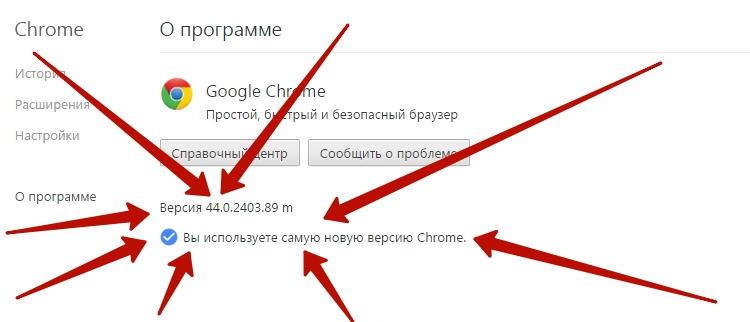 Например, когда вы что-то ищете, интернет-провайдер собирает данные, используя свой DNS. Но иногда служба DNS может работать некорректно. В таких случаях предпочтительнее изменить DNS на вашем iPhone на другого провайдера DNS, например OpenDNS или Cloudflare 1.1.1.1.
Например, когда вы что-то ищете, интернет-провайдер собирает данные, используя свой DNS. Но иногда служба DNS может работать некорректно. В таких случаях предпочтительнее изменить DNS на вашем iPhone на другого провайдера DNS, например OpenDNS или Cloudflare 1.1.1.1.
Если поиск Google не работает на вашем iPhone, это может быть связано с тем, что JavaScript не загружается. Таким образом, вы можете просто отключить его. Но помните, из-за этого многие веб-сайты могут стать непригодными для использования.
- Перейдите в Настройки → Safari
- Прокрутите вниз и коснитесь Дополнительно → отключите JavaScript .
Расширения Safari и Chrome отлично подходят для повышения производительности. Но иногда расширения ломаются или устаревают, что мешает правильной работе поиска Google.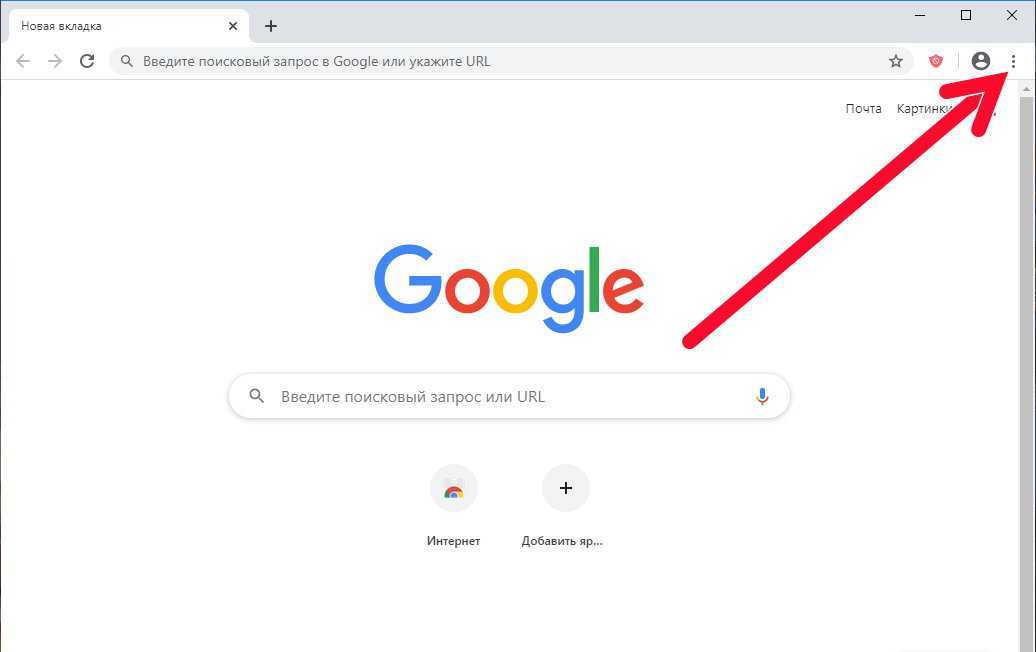 Поэтому я предлагаю отключить расширения, чтобы посмотреть, решит ли это проблему.
Поэтому я предлагаю отключить расширения, чтобы посмотреть, решит ли это проблему.
Функция обновления фонового приложения помогает постоянно обновлять данные приложения. Поэтому важно включить фоновое обновление приложений для приложений Google и Chrome.
11. Проверьте настройки Safari и ChromeИногда несколько конфликтов настроек приводят к сбоям в работе. Поэтому вы должны перепроверить настройки браузера и убедиться, что Safari работает правильно.
- Перейти к Настройки → Safari .
- Нажмите Search Engine и выберите Google .
- Выберите Safari
- Отключить Предложения поисковой системы .
Если у вас не работает поиск Google в Safari, это может быть ошибкой встроенного приложения. Таким образом, вы можете использовать другие браузеры, такие как Chrome, Bing и т. д. Я установил Chrome в качестве браузера по умолчанию на своем iPhone.
Таким образом, вы можете использовать другие браузеры, такие как Chrome, Bing и т. д. Я установил Chrome в качестве браузера по умолчанию на своем iPhone.
- Удаление и переустановка приложения: Если в приложении Google или Chrome обнаружены незначительные сбои, вы можете удалить приложение и переустановить его из App Store.
- Перезагрузите iPhone: Сама Apple предлагает перезагрузить iPhone для решения проблем с iOS.
- Обновить приложение: Google постоянно выпускает обновления, чтобы улучшить взаимодействие с пользователем. Так что держите свой Google или Chrome в актуальном состоянии.
- Разгрузить приложение: Со временем приложения сохраняют много системных файлов. Таким образом, вы можете разгрузить приложение Google, чтобы удалить кэшированную память и установить новое приложение.
- Обновление iOS: Использование устаревших версий программного обеспечения приводит к ошибкам и сбоям.
 Итак, регулярно обновляйте свой iPhone. Перейдите к Настройки → Общие → Обновление ПО . Нажмите Загрузите и установите для любого ожидающего обновления.
Итак, регулярно обновляйте свой iPhone. Перейдите к Настройки → Общие → Обновление ПО . Нажмите Загрузите и установите для любого ожидающего обновления.
Если кажется, что ничего не работает, вы можете обратиться за помощью к специалистам Google.
- Открыть Хром .
- Коснитесь значка с тремя точками .
- Откройте меню, чтобы найти и выбрать Сообщить о проблеме .
- Напишите свою проблему и нажмите стрелку рядом с Отправить отзыв.
- Проверьте свой почтовый ящик Gmail на предмет устранения неполадок.
Удачных поисков!
Когда поиск Google перестал работать на вашем iPhone, это может быть неприятно. Однако с помощью советов и решений, которые я предоставил в этом блоге, вы сможете быстро определить и решить проблему, обеспечив себе доступ в Интернет и готовность к легкому поиску информации. Если вы считаете, что у вашего iPhone есть основные проблемы, обратитесь в службу поддержки Apple.
Если вы считаете, что у вашего iPhone есть основные проблемы, обратитесь в службу поддержки Apple.
Узнать больше…
- Как отключить Google Web & App Activity на iPhone и Mac
- Как исправить проблемы со сбоем Google Chrome на Mac
- Safari против Chrome: какой браузер лучше для iPhone и Mac?
- GIF не работают на iPhone? 10 способов исправить это!
Профиль автора
Ава
Ава — увлеченный писатель, специализирующийся на потребительских технологиях, с техническим образованием. Ей нравится исследовать и исследовать новые продукты и аксессуары Apple, а также помогать читателям легко разбираться в технологиях. Помимо учебы, в ее планы на выходные входит просмотр аниме.
Почему Google не работает на iPhone? -Вот лучшие 7 методов!
Сегодня в мире мало цифровых инструментов, столь же важных, как Google. Это связано с тем, что Google привязан к различным важным службам и функциям, которыми можно пользоваться на телефоне. Хотя некоторые пользователи недавно жаловались на то, что Google не работает на iPhone :
Хотя некоторые пользователи недавно жаловались на то, что Google не работает на iPhone :
Сегодня я использую браузер Google для поиска некоторой информации, он показывает, что Google не работает . Почему это происходит, я подключил свой iPhone к сети Wi-Fi, я не понимаю, почему Google не работает. Кто-нибудь помогает?
Итак, что делать, когда вы обнаружили случай Google не работает iPhone , и вам нужны их услуги? Эта статья специально для вас. Вы узнаете возможные причины, по которым Google не работает на iPhone, и 7 лучших способов исправить это.
Часть 1. Почему поиск Google не работает на моем телефоне?
Часть 2. Как вернуть Google в нормальное состояние на моем iPhone?
1. Проверьте подключение к Интернету
2. Перезапустите приложение Google
3. Принудительно перезагрузите iPhone
4.
 Обновите или переустановите приложение Google
Обновите или переустановите приложение Google5. Включить фоновое обновление приложений
6. Системные ошибки iPhone? Попробуйте самое умное средство восстановления системы iOS
7. Использовать другое приложение браузера
Часть 1. Почему поиск Google не работает на моем телефоне?
Есть несколько причин, по которым Google не работает на вашем iPhone . Знание и понимание этих причин важно, потому что вам может быть трудно понять, какое из предлагаемых решений реализовать без них.
У вас устаревший браузер: Использование устаревшего браузера может привести к тому, что функция поиска Google перестанет работать на вашем iPhone. В последнем разделе этой статьи вы узнаете, как решить проблему устаревшего браузера на вашем iPhone.
Недостаточно хорошее сетевое соединение: Если ваша сеть или соединение Wi-Fi недостаточно сильное, вы можете столкнуться с трудностями при использовании Google.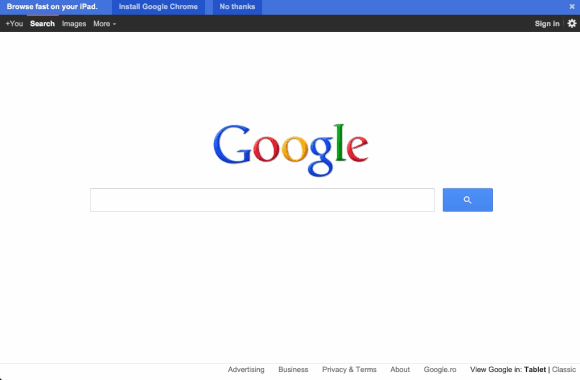 Это также может привести к тому, что Gmail не загружается на iPhone, так как Gmail обычно не работает в условиях низкой сети, особенно если вы пытаетесь отправить тяжелый файл/файлы по электронной почте.
Это также может привести к тому, что Gmail не загружается на iPhone, так как Gmail обычно не работает в условиях низкой сети, особенно если вы пытаетесь отправить тяжелый файл/файлы по электронной почте.
Кэш-память заполнена: Если вы открыли в браузере гораздо больше веб-страниц, чем может обработать доступная память устройства, это может помешать работе Google на вашем телефоне. Это еще одна возможная причина, по которой Google может не работать на вашем iPhone.
Ошибки программного обеспечения iPhone также могут привести к тому, что ваш Google Chrome не будет работать, поскольку ошибки могут повлиять на совместимость с Google.
Теперь, когда мы знаем, почему Google может перестать работать на iPhone, мы можем приступить к изучению возможных решений, которые помогут справиться с проблемой и восстановить функциональность Google на вашем устройстве.
Часть 2. Как мне вернуть Google в Нормально на моем iPhone?
Существует ряд исправлений для вас, если вы столкнулись с этой проблемой Google, не работающей с iPhone на вашем устройстве. Ниже мы перечислим и объясним 7 наиболее эффективных из них, которые помогут вам починить ваше устройство.
Ниже мы перечислим и объясним 7 наиболее эффективных из них, которые помогут вам починить ваше устройство.
1 Проверьте подключение к Интернету
Первое, что вы должны сделать, столкнувшись с проблемой, что Google не работает на iPhone, это проверить , включено ли ваше сотовое подключение к Интернету для вашего приложения Google. Вот как это сделать:
Открыть Настройки > Сотовая связь,
Затем прокрутите экран, чтобы найти значок Google , включите кнопку. Возможно, ваше соединение для передачи данных было исчерпано или ваше соединение недостаточно сильное. https://images.wootechy.com/article/allow-google-celluar.webp
2 Перезапустите приложение Google
Если вы сделали первый шаг, но проблема не устранена, попробуйте перезапустить приложение Google. Следующие шаги помогут вам решить проблему с уменьшением громкости iPhone:
Откройте предварительный просмотр всех ваших недавно использованных приложений.
Дважды нажмите кнопку «Домой» на iPhone 8 или младше, чтобы просмотреть предварительный просмотр. Для iPhone X или более поздних версий: немного сдвиньте вверх, затем сделайте паузу в середине экрана
Проведите пальцем в любую сторону, чтобы найти приложение Google , затем проведите пальцем вверх, чтобы закрыть его. Чтобы повторно открыть приложение , зайдите в свою библиотеку и коснитесь значка приложения Google.
3 Принудительная перезагрузка iPhone
Еще одно быстрое решение, которое поможет вам восстановить нормальное состояние вашего устройства, — принудительная перезагрузка iPhone. Это поможет охладить ваше устройство и освободить его оперативную память. Вот как это сделать для вашей версии iPhone:
iPhone 6 и более ранние версии : нажмите и удерживайте Power со значком Home одновременно, пока не отобразится логотип Apple .
На iPhone 7 и 7 плюс : нажмите и удерживайте кнопку Power с кнопкой уменьшения громкости одновременно, пока логотип Apple не замигает снова.
На iPhone 8/X/11/12/13/14: Нажмите и удерживайте кнопку Power и One Volume , пока не появится логотип Apple.
4 Обновите или переустановите приложение Google
Устаревшее приложение Google приведет к тому, что Gmail не загрузится на вашем iPhone, поскольку Google больше не поддерживает эту версию. Вы можете обновить или переустановить приложение Google, чтобы решить проблему с iPhone, которая не работает. Вот как:
Посетите свой iPhone App Store и щелкните значок своего профиля .
Проверить наличие доступных обновлений. Если ваш Google Chrome 9Приложение 0401 находится в списке, нажмите на него, чтобы обновить.
Примечание
В качестве альтернативы, используя те же шаги, вы можете удалить существующее приложение Google Chrome и повторно загрузить его из магазина приложений iPhone.
5 Включить фоновое обновление приложения
Если вы на мгновение использовали приложение Google перед переключением на другое приложение, возможно, оно перешло в состояние ожидания.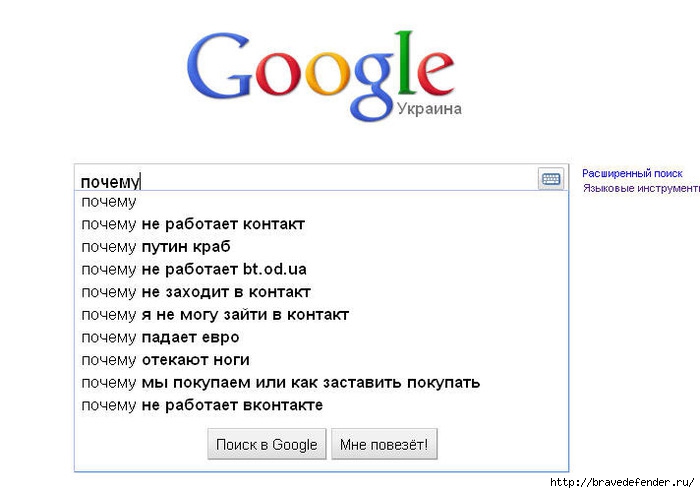 Однако выход из приостановленного состояния может занять некоторое время. Чтобы исправить, что Google не работает в этой ситуации, выполните следующие действия:
Однако выход из приостановленного состояния может занять некоторое время. Чтобы исправить, что Google не работает в этой ситуации, выполните следующие действия:
Выберите «Настройки» > «Основные» > «Фоновое обновление приложения» .
Включите функцию обновления фонового приложения .
6 системных ошибок iPhone? Попробуйте самый умный инструмент восстановления системы iOS
Если вы попробовали 5 вышеперечисленных методов, но тщетно, или вы не хотите тратить время на то, чтобы пробовать их один за другим. Тогда есть быстрое решение для вас. Поскольку возможны системные ошибки iPhone, из-за которых ваш iPhone Google не работает, вы можете просто использовать инструмент исправления системы iOS, который поможет вам напрямую.
Приходит WooTechy iPhixer, который должен быть вашим предыдущим системным инструментом iOS для устранения проблем с программным обеспечением iPhone, таких как Google, не работающий с проблемами iPhone .
iPhixer — один из лучших инструментов для ремонта iPhone в мире. пользуется высокой похвалой среди более чем 75 миллионов пользователей . Это может гарантировать, что устранит проблемы с вашим iPhone/iPad, не вызывая потери данных .
3 простых шага, чтобы исправить iPhone Google не работает проблема через WooTechy iPhixer :
Шаг 1 Загрузите, установите и запустите инструмент WooTechy iPhixer на своем ПК, а затем подключите устройство iPhone к компьютеру с помощью кабеля Lightning USB-C. Разблокируйте свое устройство, чтобы компьютер обнаружил ваше устройство. Выберите стандартный режим и нажмите Next .
Шаг 2 Загрузите прошивку. Для этого вам нужно будет выбрать модель устройства и версию прошивки из данного выпадающего меню и нажать Download , чтобы начать процесс.
Шаг 3 После завершения загрузки микропрограммы щелкните значок «Пуск», чтобы запустить инструмент для устранения проблемы с iPhone.

 createUser.tagType == 1 || post.createUser.tagType == 2) || (post.createUser.tagType == 7 && post.createUser.kocGroupIcon && post.createUser.roleTag) || (post.createUser.tagType == 0 && post.createUser.groupUrl && post.createUser.groupName)}}
createUser.tagType == 1 || post.createUser.tagType == 2) || (post.createUser.tagType == 7 && post.createUser.kocGroupIcon && post.createUser.roleTag) || (post.createUser.tagType == 0 && post.createUser.groupUrl && post.createUser.groupName)}}  checkStatus!=»2″&&post.checkStatus!=»3″}}
{{post.createDate | dateFormattersec}} {{if post.isVote == «1»}}
{{else}}
{{/if}} {{post.totalVotes}}
checkStatus!=»2″&&post.checkStatus!=»3″}}
{{post.createDate | dateFormattersec}} {{if post.isVote == «1»}}
{{else}}
{{/if}} {{post.totalVotes}}

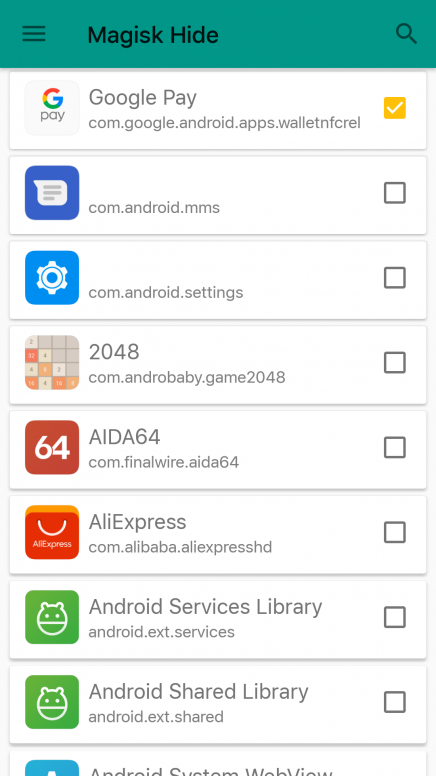
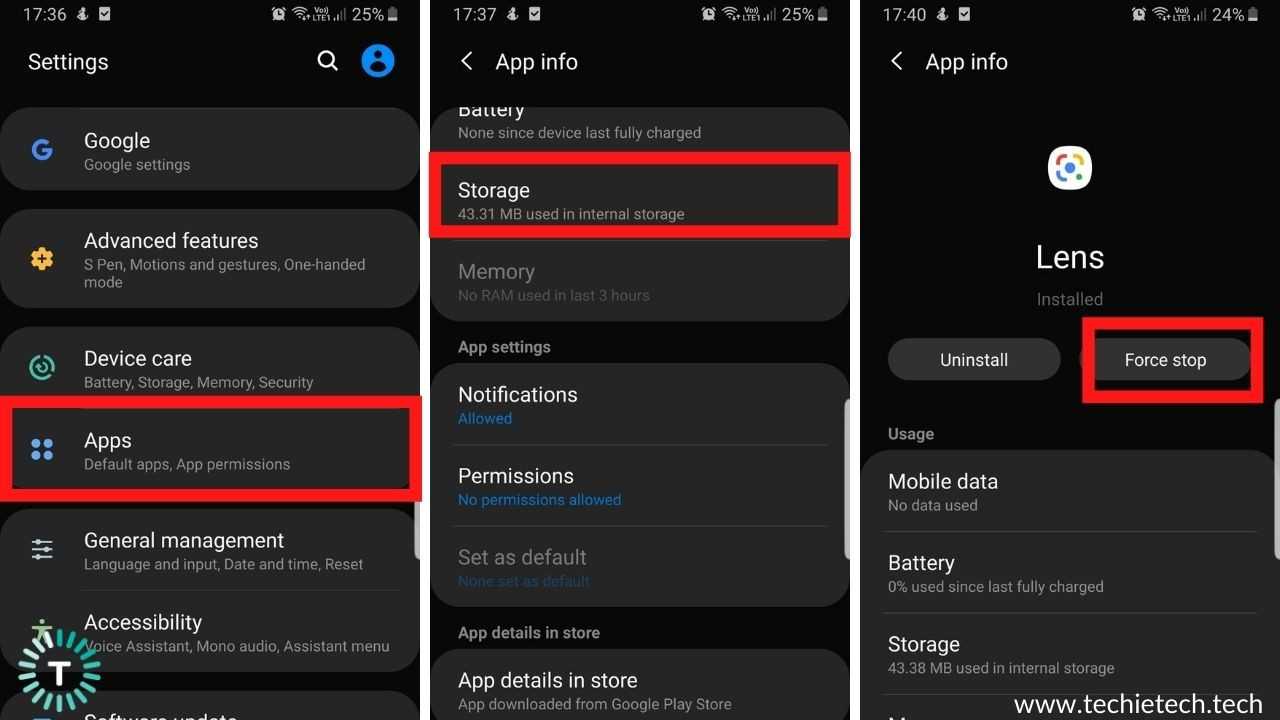 Итак, регулярно обновляйте свой iPhone. Перейдите к Настройки → Общие → Обновление ПО . Нажмите Загрузите и установите для любого ожидающего обновления.
Итак, регулярно обновляйте свой iPhone. Перейдите к Настройки → Общие → Обновление ПО . Нажмите Загрузите и установите для любого ожидающего обновления.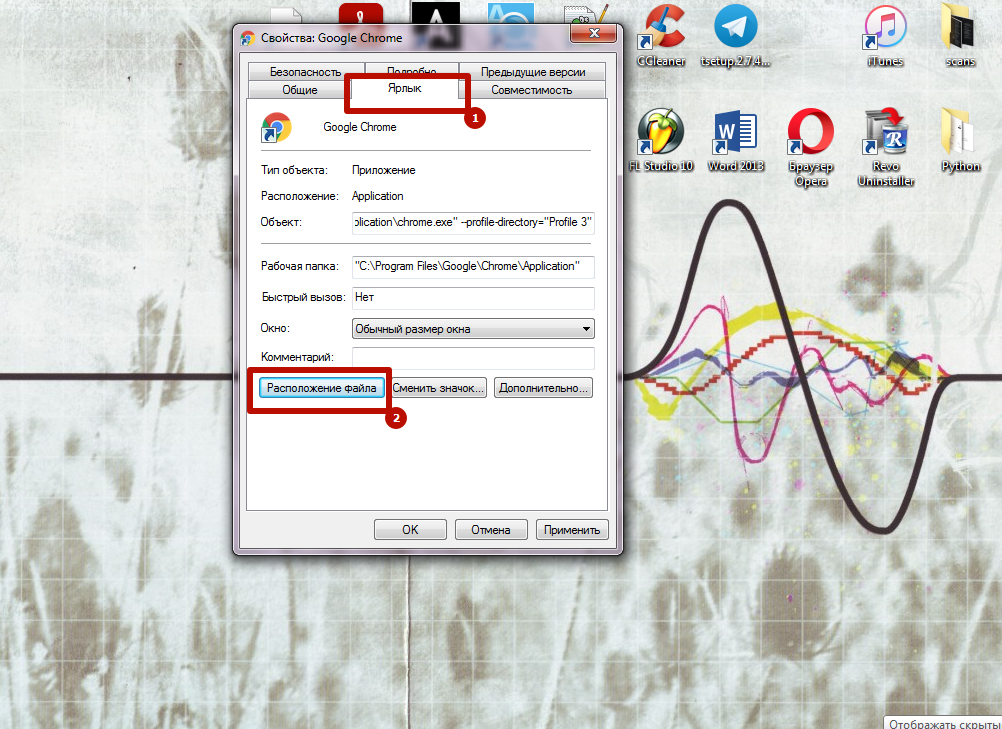 Обновите или переустановите приложение Google
Обновите или переустановите приложение Google
Ваш комментарий будет первым